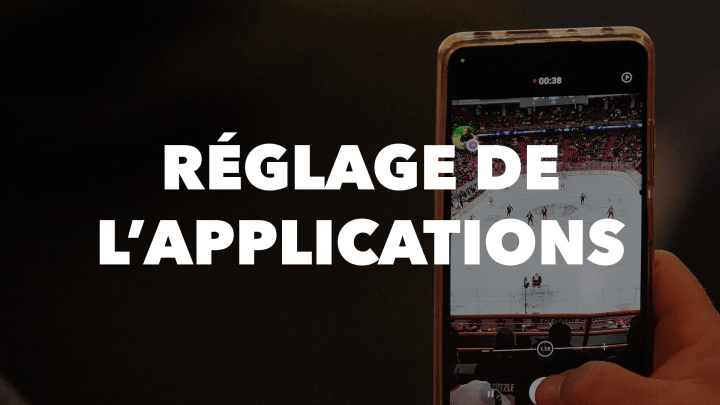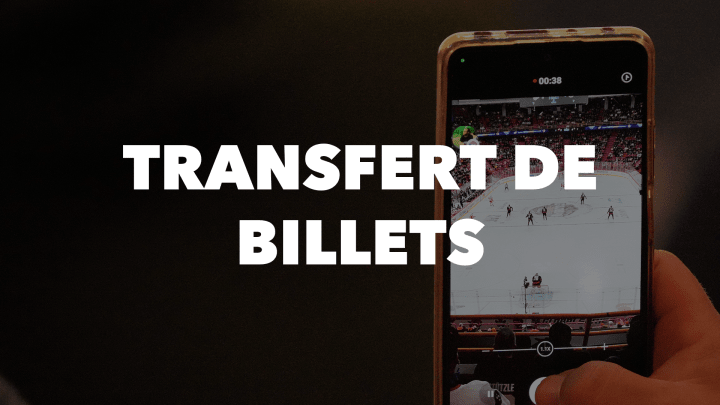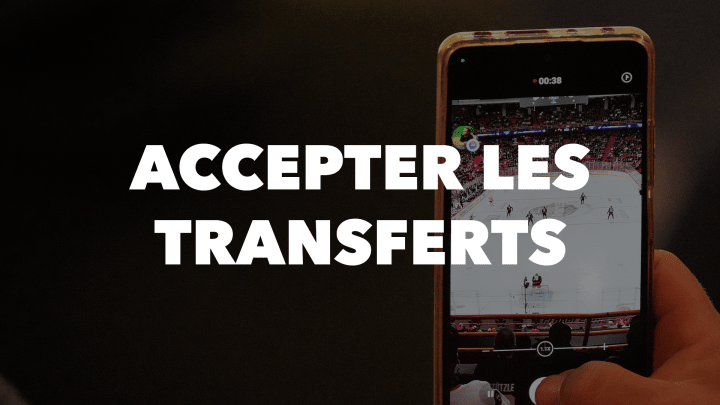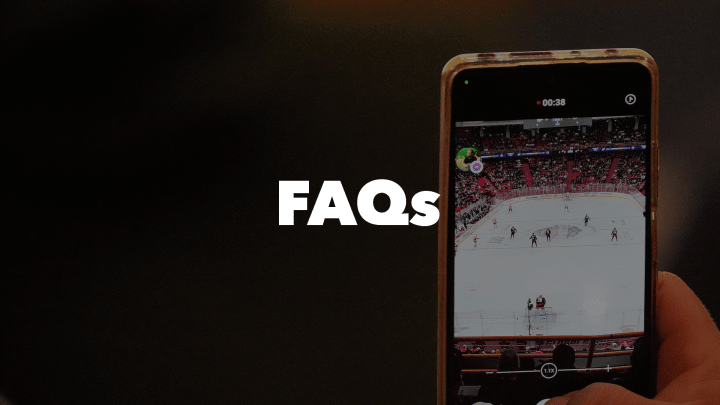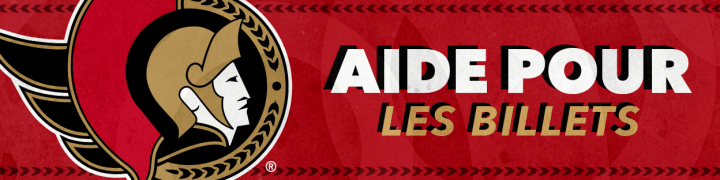
Dépannage
Quoi faire si je n'ai pas de forfait de données?
Les portes au Centre Canadian Tire sont équipées d'un wifi public pour accélérer l'entrée de personnes sans forfait de données.
Pour accéder au wifi public :
a. Accédez aux réglages de votre appareil mobile
b. Sous wifi sélectionnez « billets mobiles »
Malheureusement, en raison de la proximité du bâtiment, le wifi n'est pas accessible dans nos parcs de stationnement. Pour faciliter l'entrée, nous suggérons d'ajouter le stationnement et les billets à votre portefeuille mobile avant de vous rendre à l'événement.
Vous avez de la difficulté à ouvrir une session sur Mon compte des Sénateurs ou d'accéder à vos billets une fois la session ouverte?
- Tentez de vous inscrire au lieu de vous identifier, le système vous invitera à créer un compte avec votre adresse de courriel ou vous fera savoir si vous en avez déjà un.
- Sur un ordinateur de bureau, sortez de toutes les applications et effacez votre historique de navigation et/ou redémarrez votre ordinateur
- Sur un ordinateur de bureau, assurez-vous que votre navigateur Web est à jour. Nous vous recommandons d'utiliser Google Chrome.
- Sur un téléphone intelligent ou un ordinateur de bureau, déconnectez-vous de Mon compte des Sénateurs puis identifiez-vous à nouveau.
- Sur un téléphone intelligent, fermez la session sur l'application de la LNH, puis éteignez et rallumez votre téléphone.
Sur un téléphone intelligent, veuillez mettre à jour l'application de la LNH
Vous pourriez devoir effacer, puis réinstaller l'application.
Sur un navigateur de téléphone mobile intelligent, sous l'icône de livre situé dans le bas de votre écran, effacez l'historique
- Si vous cliquez sur « accepter billets ». Dans le courriel de transfert et que vous obtenez un message d'expiration, vous avez probablement déjà réclamé les billets vous pouvez maintenant ouvrir une session avec le même compte sur l'application de la LNH pour voir votre code à barres.
- Si vous avez envoyé un courriel et que le destinataire ne l'a pas reçu, vous avez possiblement mal écrit leur adresse de courriel et vous avez besoin de réclamer le billet et renvoyer l'offre de transfert utilisant votre compte ou l'application.
Avez-vous essayé de balayer une saisie d'écran de votre billet?
Les saisies d'écran ne peuvent pas être utilisées comme moyen pour accéder au site. Si le billet que vous essayez de balayer n'est PAS une saisie d'écran, mais que vous recevez quand même un message d'erreur, tentez de fermer la session puis ouvrez-la dans votre compte. Si vous continuez de recevoir un message d'erreur, veuillez vous référer aux suggestions de dépannage ci-dessus.
L’icône « ajouter à Apple Wallet » n’apparaît plus comme option sur mes billets.
Assurez-vous d’avoir la version la plus à jour de votre système d’exploitation iOS et SDK. Les exigences pour la fonction « Ajouter au Wallet » comprennent :
- La version iOS 16.4 ou plus récent
- Si vous ajoutez au Wallet depuis une application, vous devez avoir la version SDK v2.20 ou plus récente.
Les partisans utilisant les modèles suivants d’appareils iPhone ne peuvent pas mettre à jour leur système d’exploitation vers la version iOS16 et ne pourront plus ajouter la fonction de billets SafeTix à Apple Wallet. Dans ce cas, les billets pourront être balayés directement depuis l’application ou dans le navigateur pour entrer sur le site.
- iPhone 6s/6s Plus – lancé en 2015.
- iPhone 7/7 Plus - lancé en 2016.
- iPhone SE (original) - lancé en 2016.
- Tous les modèles d’appareils iPhone plus âgés que ceux indiqués ci-dessus n’appuieront pas la fonction NFC et ne pourront pas ajouter de passes SafeTix Wallet.